如何用ps划出发光弧线修身效果 用ps划出发光弧线修身效果的方法
时间:2017-07-04 来源:互联网 浏览量:
今天给大家带来如何用ps划出发光弧线修身效果,用ps划出发光弧线修身效果的方法,让您轻松解决问题。
教你怎么用ps划出发光弧线修身效果具体方法如下:
1技术不好望前辈高手多多指教,对于不会的还是可以学习的,谢谢1、打开ps新建一个画布,尺寸随意,填充背景色为黑色
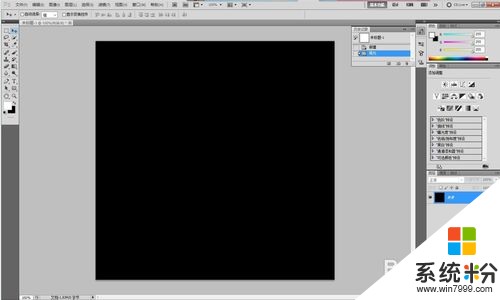 2
22、新建图层
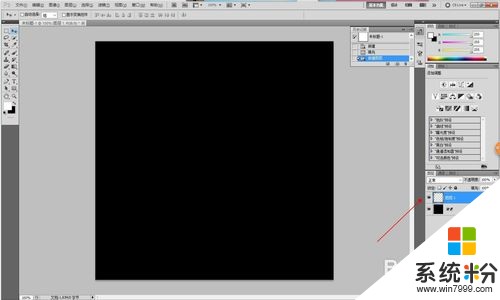 3
33、把调色板设置前景色为白色,在设置画笔,这里没有顺序要求,画笔在5-10像素就可以,画笔笔尖设置为尖笔尖。
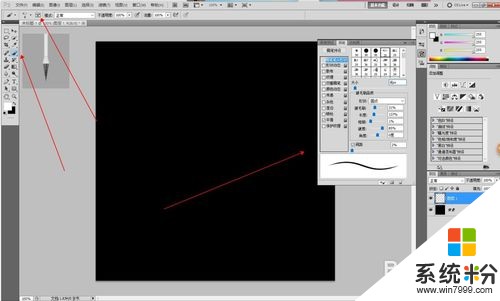 4
44、用钢笔工具在勾出一个形状
 5
55、在钢笔工具下右键选择描边路径
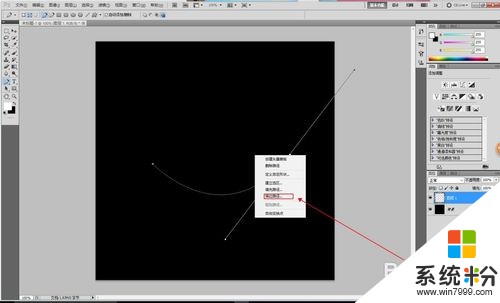 6
66,在弹出对话框里面工具选择画笔,在下面记得勾选模拟压力
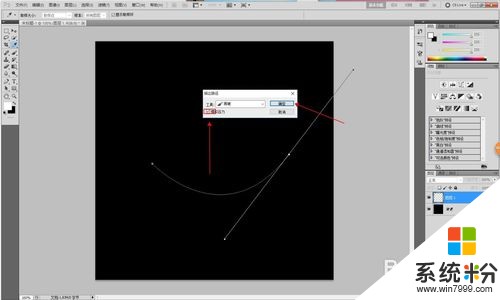 7
77、变路径为选区快捷键ctel+回车,然后取消选择,做外发光,选上喜欢好看的颜色

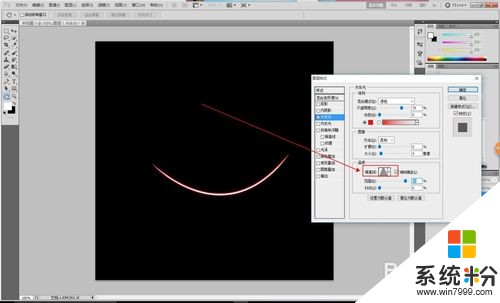
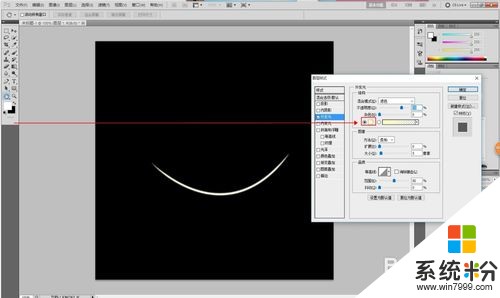
 8
88、选好颜色调好等高线,确定就完成了,教程写得不好,欢迎喷水
以上就是如何用ps划出发光弧线修身效果,用ps划出发光弧线修身效果的方法教程,希望本文中能帮您解决问题。
我要分享:
相关教程
- ·如何用ps制作想要的立体背景效果 用ps制作想要的立体背景效果的方法
- ·ps怎么制造镜头光晕|ps制作镜头光晕效果的方法
- ·用Photoshop如何画弧线 用Photoshop画弧线的方法
- ·怎么用一个随身WIFI同时接收和发出无线网? 用一个随身WIFI同时接收和发出无线网的方法
- ·怎样在PS中做出穿墙而出的效果 在PS中做出穿墙而出的效果的方法有哪些
- ·PS三四个创建悬挂文字效果? PS创建超现实的悬挂文字效果的方法
- ·戴尔笔记本怎么设置启动项 Dell电脑如何在Bios中设置启动项
- ·xls日期格式修改 Excel表格中日期格式修改教程
- ·苹果13电源键怎么设置关机 苹果13电源键关机步骤
- ·word表格内自动换行 Word文档表格单元格自动换行设置方法
电脑软件热门教程
- 1 如何让苹果手机省电 如何解决苹果手机费电的问题
- 2 电子式蓄电池充电机如何正确使用 电子式蓄电池充电机怎样正确使用
- 3 电脑桌面右下角的小喇叭图标不见了怎么解决? 电脑桌面右下角的小喇叭图标不见了怎么处理?
- 4电脑怎麽从PE中做系统,电脑从PE中做系统的方法
- 5随你让电脑省电 笔记本电脑省电的方法有哪些
- 6Win10系统更换自带播放器的方法
- 7三星note2便捷式WiFi热点如何开启? 三星note2便捷式WiFi热点开启的方法?
- 8h1z1生存模式僵尸如何击杀 生存模式跪着吼叫的僵尸击杀的方法有哪些
- 9如何删除桌面的“打开好桌道壁纸”选项 删除桌面的“打开好桌道壁纸”选项的方法
- 10如何玩好英雄联盟 玩好英雄联盟的方法
